
6020
2a a 6a: 9h ás 17h
 |
da rede interna, 6020 2a a 6a: 9h ás 17h |
|
Demonstração da configuração nos sistema operativos
"Microsoft Windows XP" e "Microsoft Windows 7":
(para uniformizar, a demonstração decorre na versão Inglesa.
A versão Portuguesa é semelhante.
| Start |
|
| Control Panel | Control Panel |
| Network and Internet |
 |
| Network and Sharing Center |
|
| Set up a new connection or network |
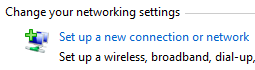 |
| Escolha a opção "Connect to a workplace" |
|
| (opcional) Se já tiver outras ligações VPN configuradas, aparecerá uma questão sobre se usar uma ligação já configurada. Neste caso escolha "No, create a new connection" |
|
| Use my Internet connection (VPN) |
|
| Introduza tunel.ctn.tecnico.ulisboa.pt | |
| Introduza CTN ou outra identificação que prefira |
Finalizando o assistente ou sempre que quiser ligar esta ligação, aparecerá uma janela como a de baixo, onde terá de introduzir a sua :
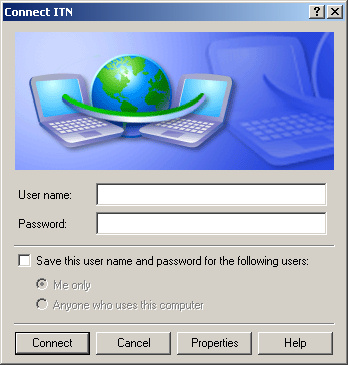
Para finalizar a configuração é necessário que carregue em "Properties", e efectue os seguintes passos:
| Na janela de propriedades, escolha a aba "Security" | |
| Escolha a opção de
autenticação "Use Extensible Authentication
Protocol (EAP)" De seguida escolha "Properties" |
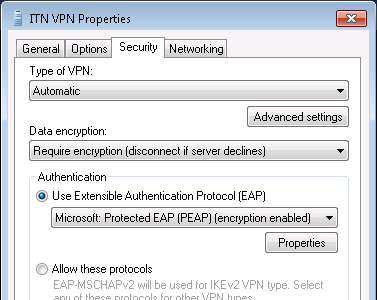 |
| Desligue a opção "Connect to these servers" Marque na lista de raizes, a autoridade "AddTrust External CA Root" No método de autenticação, escolha "Secured password (EAP-MSCHAP v2) e de seguida escolha "OK" |
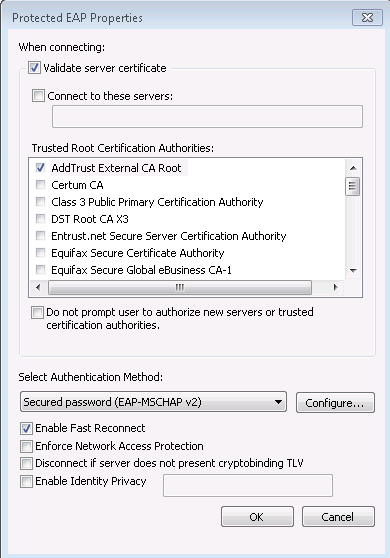 |
| Prima o botão "Advanced settings" |
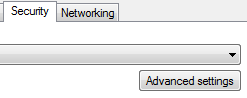 |
| Active a opção para a chave
pré-definida e introduza-a no campo respectivo. [Prima AQUI para obter a chave pré-definida]  |
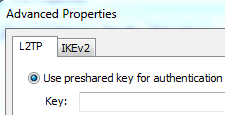 |
| Prima em "OK" nas duas janelas para terminar |
Pode agora premir em "Connect". Após esta operação, todas as suas comunicações com o exterior passam agora pela RI-CTN.